
Innehållsförteckning:
- Författare John Day [email protected].
- Public 2024-01-30 12:37.
- Senast ändrad 2025-01-23 15:10.
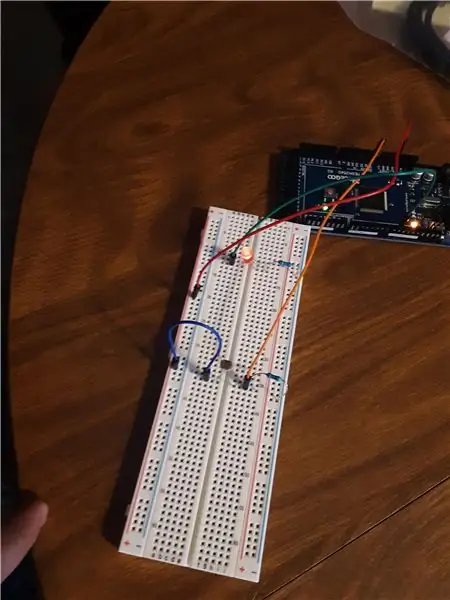
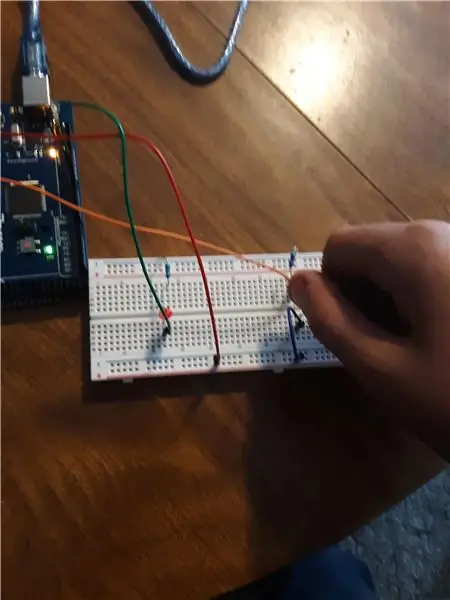
Mitt projekt handlar om ett fotomotstånd som sänker en LED -lampa beroende på ytterljuset. Jag tog inspiration från, Tech, A Style. “Arduino Photoresistor LED On/Off.” Instructables, Instructables, 8 oktober 2017, www.instructables.com/Arduino-Photoresistor-LED-o… Tech, A Style slog på en LED och släckte en LED med hjälp av ljus. Jag remixade mitt till där det kommer att sänkas beroende på ljuset. Ju mer ljus, desto ljusare är det. Ju lägre ljuset är, desto mörkare är det. Jag undersökte först hur en fotoresistor fungerar, hur man bygger en enkel och granskade grunderna i koden som behövs. Efter detta gav jag mig ut på mitt projekt
Steg 1: Material

Materialet som behövs för detta projekt är, 1 Arduino Uno, (jag använde en MEGA2560 R3), 1 brödbräda, 1, 1k motstånd, 1, 220 ohm motstånd, Bygelkablar, 1 LED, 1 fotoresistor, och Arduino -appen
Steg 2: Fotoresistorinställning
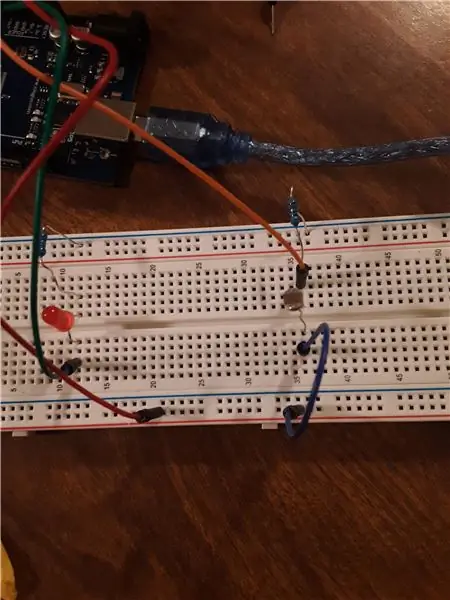
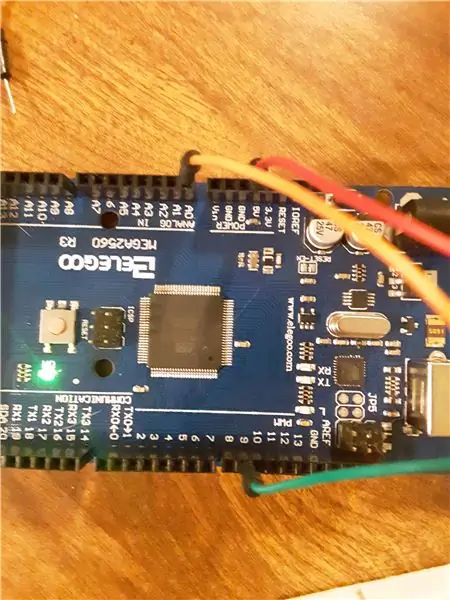
Först satte jag en tråd från positiv sida till 5v på brödbrädet. Sedan satte jag upp en fotoresistor vertikalt på brödbrädet. Sedan satte jag en bygelkabel från ena sidan av fotoresistorn till A0. På samma sida satte jag 1k -motståndet till den negativa sidan. På andra sidan sätter jag en tråd till det positiva på brödbrädet.
Steg 3: LED -inställning
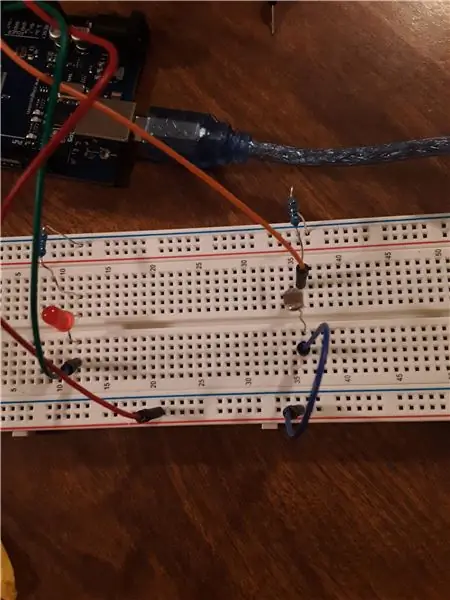
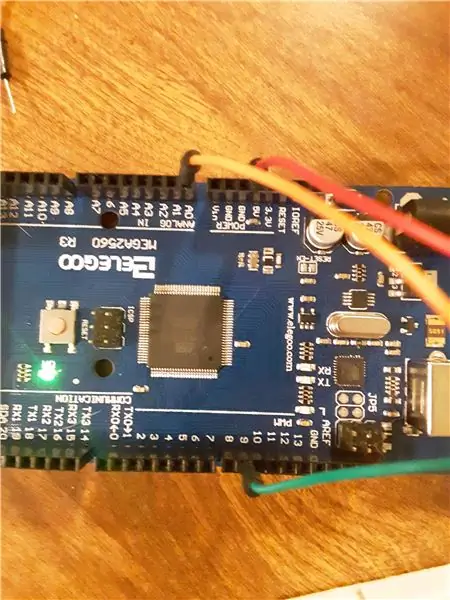
För ledarna gjorde jag samma sak (nästan). Jag lägger den vertikalt på brödbrädet. På ena sidan sätter jag en tråd som ansluter den till PWM 9 (du kan lägga den till valfri). På andra sidan sätter jag 220 Ohm motståndet som ansluter lysdioden till den positiva sidan av brödbrädet.
Steg 4: Kodinställning
Slutligen koden. För koden förklarar den vad som hände i den.
Rekommenderad:
Arduino Car Reverse Parking Alert System - Steg för steg: 4 steg

Arduino Car Reverse Parking Alert System | Steg för steg: I det här projektet kommer jag att utforma en enkel Arduino Car Reverse Parking Sensor Circuit med Arduino UNO och HC-SR04 Ultrasonic Sensor. Detta Arduino -baserade bilomvändningsvarningssystem kan användas för autonom navigering, robotavstånd och andra
Hur man använder en fotoresistor för att tända en LED med Aurduino: 12 steg

Hur man använder en fotoresistor för att tända en LED med Aurduino: God morgon/eftermiddag/kväll till alla ni Arduino-entusiaster! Idag ska jag demonstrera hur man använder en fotoresistor (fotocell) för att tända en LED. Koden som medföljer denna instruktionsbok låter lysdioden sitta normalt men blinkar när
Akustisk levitation med Arduino Uno Steg-för-steg (8-steg): 8 steg

Akustisk levitation med Arduino Uno Steg-för-steg (8-steg): ultraljudsgivare L298N Dc kvinnlig adapter strömförsörjning med en manlig DC-pin Arduino UNOBreadboardHur det fungerar: Först laddar du upp kod till Arduino Uno (det är en mikrokontroller utrustad med digital och analoga portar för att konvertera kod (C ++)
Ljussensor (fotoresistor) med Arduino i Tinkercad: 5 steg (med bilder)

Ljussensor (fotoresistor) Med Arduino i Tinkercad: Lär oss hur man läser en fotoresistor, en ljuskänslig typ av variabelt motstånd, med Arduinos analoga ingång. Det kallas också ett LDR (ljusberoende motstånd). Hittills har du redan lärt dig att styra lysdioder med Arduinos analoga utgång, och att
Trådlös Arduino ljusmatchande LED-lampa med fotoresistor: 4 steg

Trådlös Arduino ljusmatchande LED-lampa med hjälp av fotoresistor: Denna instruerbara detalj beskriver de steg som krävs för att konstruera en rudimentär trådlös ljuskännande LED-lampa med Arduino Unos och en fotoresistor. En möjlig applikation för den här enheten skulle vara att belysa ett rum som inte har fönster med konstverk
